游戏资产出口商
Modo的游戏资产导出器可在Export & Presets标签在左侧面板中Game布局。出口商产生.fbx文件,并包含虚幻引擎4和Unity的预设。引擎预设存储在配置文件中,并且可以使用UI创建和管理新的预设。
注意: 为了使用资产出口商,您需要Modo虚幻引擎的材料导入器要么Modo Unity的材料导入器已安装。
导出时,额外.xml使用后缀生成具有相同名称的文件_mat.xml,与.fbx文件。例如, myStuff.fbx被重命名mystuff_mat.xml。
注意: Procedural和Enhance:modo纹理不能导出或导入。如果要保留这些纹理的外观,可以将它们烘烤到网格上。
导出和预设设置
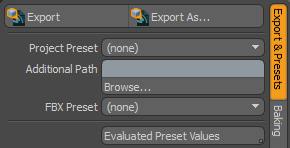
• Export -触发导出到项目根目录。场景名称用作文件名。
• Export As ... -打开文件浏览器,使您可以选择文件名和目录。
• Project Preset -指定特定引擎的导出设置。这些设置包括面板上的所有参数。预设包括Unreal Engine 4和Unity。的Default预设保留一般使用的设置。
• Additional Path -指定其他路径,该路径会附加到项目的根路径下以获取完整路径.fbx导出路径。例如,如果项目预设的根路径是C:\MyGameProject\Content而场景的附加路径是Meshes\Props,那么.fbx文件导出到C:\MyGameProject\Content\Meshes\Props。这样,您无需每次要将场景导出到其他目录或文件时都更改项目的导出路径。
请点击Browse选择目录。
小费: Ctrl/Cmd+单击此字段可在文件浏览器中打开位置,并快速访问导出的数据。
您也可以在其中输入目录路径Additional Path领域。
注意: 您可以在此处指定一个绝对路径,而使用该路径,而忽略项目的根路径。
注意: 有关设置项目的根路径的信息,请参见编辑项目预设。
• FBX Preset -选择用于导出此场景的FBX预设。每个场景都存储所选FBX预设的名称,因此在加载或更改场景时,会自动选择适当的FBX预设。这使得处理一个项目具有多个FBX预设(例如静态或动画网格物体)更加容易。
• Evaluated Preset Values -列出所有相关的导出设置,因此您可以在导出之前轻松检查最终设置是否正确。
注意: 您无法在中编辑选项Evaluated Preset Values直接,它们仅供参考。
编辑预设
所有Export & Presets选项卡设置可以保存到预设。这使您可以自定义特定游戏引擎的设置,并将其保存以备将来使用。
的Edit Presets的部分Export & Presets标签可让您选择现有预设并创建新预设。您可以在单独的面板中编辑FBX,项目和法线贴图预设。
• 请点击Edit FBX Presets...选择和编辑要使用的FBX预设的属性。
• 请点击Edit Project Presets...编辑与整个项目相关的设置。
• 请点击Edit Normal Map Presets...选择和编辑要使用的法线贴图预设的属性。
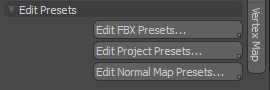
在以下每个预设面板中, Edit Preset下拉菜单显示当前正在编辑的预设,并提供以下选项来管理预设。
• (save as) -将当前设置保存为新的预设。
• (save) -将当前设置保存到当前预设。
• (revert) -将所有更改恢复为当前预设。
• (delete) -删除当前预设。
注意: 您无法删除内置预设。
注意: 场景中仅存储预设名称,而不存储设置本身。这意味着,如果您使用该名称修改预设,则使用该预设的所有场景都将使用更新的设置。
编辑FBX预设
在中找到的选项Edit FBX Presets...面板也可以在Preferences。在菜单栏中,单击System > Preferences > File I/O > FBX I/O。
有关每种设置的详细信息,请参见FBX导出。
编辑项目预设
项目预设包含与整个项目相关的设置。理想情况下,为每个项目设置一次,然后不必进一步编辑。
在Edit Project Presets...您可以设置以下选项:
|
Project Root Path |
设置项目预设的根路径。这是所有FBX导出所在的基本目录。对于Unity项目,这是项目的Assets文件夹,对于虚幻项目,这是Content夹。 |
|
PBR XML Settings |
|
|
Relative Texture Paths in XML |
如果已启用Export PBR XML在FBX设置中,这将切换纹理文件路径是相对于导出的FBX文件存储还是作为绝对路径存储。 启用后,相对路径将用于Sidecar中的纹理图像.xml文件。Unity和Unreal材质导入器需要此功能。有关这些插件的更多信息,请参见Modo Unity的材料导入器和Modo虚幻引擎的材料导入器。 |
|
如果您已选择Export PBR XML在FBX设置中并启用此选项,导入程序将使用该材料的多边形材料标签将多边形与其材料进行匹配,而不是使用Shader Tree。这主要用于虚幻引擎4之类的引擎中,该引擎使用多边形的材质标签将多边形与其材质进行匹配。 |
|
|
Texture Copying Settings |
|
|
Copy Textures on Export |
使纹理可以与纹理一起复制到项目中.fbx导出文件。提供以下选项: • Never -永远不要将纹理复制到项目中。如果您希望手动处理纹理,请使用此选项。 • DifferentOnly -仅将纹理文件复制到项目中Modo与目标纹理相比,用途已更新。目标中不存在的所有纹理也将被复制。 • Always -始终将纹理复制到项目中,即使尚未更新也是如此。 |
|
Texture Path |
如果要在导出时复制任何纹理,则指定它们的存储位置。这与Texture Path Mode设置。 |
|
Texture Path Mode |
这指定了如何解释Texture Path设置。共有三个可用选项: • Absolute -纹理路径表示应该将纹理复制到的绝对路径。 • Relative to Project Root -类似于场景Additional Path设置,将纹理路径附加到项目的根路径以获取纹理副本的完整目标。 • Relative to Export -将纹理路径附加到场景的完整FBX导出路径。 |
|
Force Alphanumeric Names |
这对于某些喜欢使用字母数字名称作为资产并且不能很好地处理特殊字符的游戏引擎来说是一种帮助。虚幻引擎4就是一个例子。 启用后,它将从复制的纹理文件中去除所有特殊字符(下划线(_)和破折号( - ),并用下划线替换所有空格。 |
|
Use Image Clip Filenames |
启用后,复制的纹理文件将被命名为与纹理层的名称匹配,而不是保留图像的原始文件名。 |
|
Normal Map Settings |
|
|
Auto Apply Normal Preset |
启用后,法线贴图将根据为项目选择的法线贴图预设自动设置。 |
|
Normal Map Preset |
用于项目的法线贴图预设的名称。提供以下选项: • 资源 • 统一 • 团结遗产 • 虚幻 |
编辑法线贴图预设
法线贴图预设指定法线贴图和切线基准的默认设置。
在Edit Normal Map Presets...您可以设置以下选项:
|
Tangent Basis Command |
选择默认命令以生成切线基础图。 该命令被指定为切线基础贴图创建按钮的默认选项。 Mesh Tangents的部分Vertex Map标签。看到创建网格切线贴图有关详细信息。 |
|
Per-Pixel Bitangent |
设置是否要按像素而不是按顶点生成切线基础的双切线向量,以便与目标游戏引擎的法线贴图方法完全匹配。 注意: 默认情况下,为Unreal启用此功能,为Unity禁用。其他游戏引擎可能会有所不同。 |
|
Invert Green Channel |
设置是否应反转法线贴图的绿色通道以符合游戏引擎的要求。 |